- No category
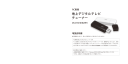
advertisement

目次
はじめに
1. 視聴ソフトのインストール
お使いの PC に付属の視聴ソフトをインストールします
2. 接続
3.TV 視聴の準備
テレビを視聴するにあたり、事前に設定と操作が必要です
4.TV 視聴時の操作
チャンネル切り替えや音量調節等の基本操作と、情報表示や録
画等の応用操作
5. 機能ウィンドウを使った操作
6. 各種設定
7. 故障かな? と思ったら
不具合時の対処法
製品仕様
お問い合わせ
ー 1 ー
P27
P32
P36
P40
P40
P02
P08
P15
P18
P22
はじめに
この度は本製品をお買い上げいただきまして、誠にありがとうございます。ご
使用にあたり取扱説明書と保証書をよくお読み頂き、正しくお使いください。
また、必要なときにお読みいただけるよう大切に保管してください。
セット内容
パッケージの中に以下のものが入っ
ているかよく確認してください。不
足品がありましたら、弊社までお問
い合わせください。また、改良のた
め予告無くパッケージ内容が変更さ
れることもあります。予めご了承く
ださい。
・TV チューナー本体
・F 型アンテナ変換コネクタ
・CD-ROM
・取扱説明書
・クイックガイド
・miniB-CAS カード
・保証書(パッケージに印刷)
ご使用上の注意
・ご自身で修理や分解をしないでく
ださい。高電圧の部品もあり大変
危険です。
・風呂場や台所等の水気のある場所
や湿度の高い場所で使用しない
でください。また、濡れた手で
触らないでください。水気による
ショートや感電のおそれがありま
す。
・本書に従って正しく接続を行って
ください。接続を誤ると故障や損
傷、あるいは身体に危険が及ぶお
それがあります。
・お手入れは必ず本製品を PC 及び
アンテナから取り外し、乾いた柔
らかい布でお手入れを行ってくだ
ー 2 ー
さい。アルコール、ベンジン、シ
ンナー等は使用しないでくださ
い。
・ホコリが多い/高温多湿/通気が
悪い/直射日光があたる場所に置
き去りにしないでください。また、
車内への置き去りもご遠慮くださ
い。
必要動作環境
・OS:Windows XP(SP2 以 降 )/
Vista/7/8。
・CPU:Intel Pentium 4, 3.0GHz /
Athlon X2 3800+ または同等以上。
・メモリ:1GB 以上
・ ハ ー ド デ ィ ス ク の 空 き 領 域:
500MB。録画時別途空容量必要
(80MB/ 分)
・ グ ラ フ ィ ッ ク カ ー ド:1280 ×
1024ピクセル。VRAM128MB以上。
COPP サポート HDMI/DVI 接続時
は HDCP 対応モニター
・DirectX9.0 以降対応サウンドドラ
イバー。
本製品の特性
・本製品は PC に接続してお使い頂
くデジタルテレビチューナーで
す。接続端子は USB となり、受
信には付属の CD-ROM を用い視
聴ソフトと接続ドライバを PC に
インストールする必要がありま
す。このため、PC を介さずに液
晶モニタやアナログテレビに本製
品を直接接続してもご使用頂くこ
とはできません。
・ディスクドライブの無い PC では
CD-ROM によるソフトウェアのイ
ンストールが行えないため、弊社 web サイトよりインストーラをダ
ー 3 ー
ウンロードしてご利用ください。
・双方向サービス、iEPG は使用でき
ません。
商標
・Windows XP、Windows Vista、
Windows 7、Windows 8 及 び
Microsoft は米国マイクロソフト
社の登録商標です。 Pentium は
Intel Corporation の登録商標です。
・その他の商標の所有権は各社に帰
属します。
ー 4 ー
あらかじめご了承いただきたいこと
・ 本書の内容、本製品の仕様・外観等は将来予告なしに変更することがあります。
・本書の内容につきまして万全を期して作成いたしましたが、万一ご不明な点
や誤り等、お気づきの点がございましたら弊社サポートセンターまでご連絡
ください(お問い合わせ先は付属の保証書をご覧ください)。
・本書の一部または全部、及び付属の CD-ROM を無断で複製することを禁止い
たします。また、個人としてご利用になる他は著作権法上、弊社に無断での
使用はできません。
・本製品の使用により生じた損害、取扱説明書記載以外の使用方法による故障・
損害・逸失利益・第三者からのいかなる請求につきまして弊社では一切その
責任を負えません。
・接続機器との組み合わせによる誤作動から生じた故障や損傷に関しましては、
弊社では一切の責任を負えません。
・地震や雷の自然災害・火災・第三者からの行為・その他の事故・お客様の故
意または過失、誤使用、その他明らかに異常な条件下での使用によって生じ
た故障や損傷等の損害に関しましては、弊社では一切の責任を負えません。
・故障、修理、その他の理由に起因する損害および逸失利益につきまして弊社
では一切の責任を負えません。
・保証書への購入日・購入店の記載の無い物、保証書に記載された内容に相違
のある場合等、弊社では一切の責任を負えません。
・本製品は一般家庭での使用を目的に製造されています。特に業務用(店舗展
示用や長時間連続使用等)に使用された場合や、一般家庭内でも過度に長時
間連続で使用された場合は保証期間内であっても弊社保証の対象外となりま
す。
・本製品は日本国内での使用を想定して製造されています。海外での使用はサ
ポート及び保証の対象外とさせていただきます。
ー 5 ー
テレビ視聴までの流れ
テレビ視聴までの操作手順は以下のようになります。該当ページをご覧頂き、
手順と各種注意を守って操作をすすめてください。
1. 視聴ソフトのインストール
付属の CD-ROM を用いて、お使いの PC に視聴用のソ
フトと USB 接続用のデバイスドライバをインストール
します。これらをインストールしないと本製品をお使
い頂けません。光学ドライブのない PC をお使いの場合
は、弊社 Web サイトよりソフトウェアをダウンロード
してください。
… P08
2. 接続
チューナー・アンテナ・PC を接続します。
3. TV 視聴の準備
視聴ソフトを起動した後、チャンネルをスキャンしま
す。ご使用の地域で受信可能なチャンネルを捜す操作
で、これを行なわないと地上デジタル放送を受信する
ことができません。
ー 6 ー
… P15
… P18
miniB-CAS カードについて
・miniB-CAS カードは著作権保護を目的としてデジタル放送視聴時には必要な
IC カードです。miniB-CAS カードが本体に正しく挿入されていないと、地上
デジタル放送を見ることができません。
・miniB-CAS カードは必要ない限り本体に差したままにし、抜かないようにし
てください。
・miniB-CAS カードは紛失しないようにしてください。紛失した場合は、
B-CAS カスタマーセンターへご連絡ください。
・お子様がいる場合、miniB-CAS カードに触れさせないようにしてください。 miniB-CAS カードは小さいため、お子様が口に入れたり飲み込んだりしない
よう、特に注意してください。
※ B-CAS カードの所有権は株式会社ビーエス・コンディショナルアクセス
システムズに帰属します。
ー 7 ー
1. 視聴ソフトのインストール
付属の CD-ROM を用いて、お使いの PC に視聴ソフトと USB 接続用のデバイ
スドライバをインストールします。これらをインストールしないと本製品をお
使い頂くことができません。
インストールを始める前にご確認ください
[シリアル番号]
シリアル番号が付属の CD-ROM 上に貼り付けてあります。インストールを
する際に使用しますので事前にメモ用紙に書き写し、控えをお取りくださ
い。
シリアル番号(例)
[インストールディスクは大切に保管してください]
シリアル番号及びインストールディスク(CD-ROM)を紛失すると、万一
事故が発生して再インストールが必要となった場合にも操作ができなくな
ります。紛失の危険の無いようにシリアル番号及びインストールディスク、
取扱説明書、保証書はまとめて大切に保管してください。
1-1. ディスクを挿入する
PC の電源を ON にし、実行中のア
プリケーションがあれば終了してく
だ さ い。 付 属 の CD-ROM を PC の
ディスクトレイに挿入し、読み込ま
せます。
1-2. ソフトウェアのインストール
①インストールディスクの中身を表
示させ、「Setup.exe」をダブルク
リックするとインストール項目選
択画面が表示されます(②の図)。
※②の画面が自動で表示される場合
もあります。
①
ー 8 ー ー 9 ー
聴ソフト)と「Driver」(ドライバ)
に赤いチェックが入っているのを
確認したら「インストール」をク
リックします。
④実行・起動中のアプリーケーショ
ンがないかを確認した後「次へ」
をクリックします。
③はじめに「ZOX PVR」のインストー
ルが始まります。使用言語を選択
して「次へ」をクリックします。
⑤使用者情報とシリアル番号を入力
します。ユーザー名・会社名と、
CD-ROM に記載されたシリアル番
号(全て必須)を半角英数字で入
力してください。
シリアル番号は、「S/N:」の次に
ある「T」から始まる「7桁 - 12桁」
の半角英数字です。0(ゼロ)と
O(オー)、8(ハチ)と B(ビー)、
U(ユー)と V(ブイ)を間違え
ない様にしてください。
⑥インストール場所を選択します。
「参照」をクリックするとフォル
ダ一覧が表示されます。選択後「次
へ」をクリックします。
⑦プログラムフォルダの名称を決め
ます。入力後に「次へ」をクリッ
クするとインストールが始まりま
す。完了までしばらくお待ちくだ
さい。
ー 10 ー ー 11 ー
⑧完了画面が表示されたら「ZOX
PVR」のインストールが完了です。
「完了」をクリックすると画面が
閉じられます。続いてデバイスド
ライバのインストールが始まりま
すのでしばらくお待ちください
。
Windows XP の場合
ドライバのインストールの最中にこ
のような画面が表示されることがあ
ります。「続行」をクリックして、
インストールを続けてください。
⑨インストール確認画面が表示され
ますのでよろしければ「次へ」を
クリックしてください。
Windows Vista/7/8 の場合
ドライバのインストールの最中にこ
のような画面が表示されることがあ
ります。「インストール」をクリッ
クして、インストールを続けてくだ
さい。
⑩インストール完了画面が表示さ
れたら「USB Video/Audio Device
Driver」のインストールが完了で
す。再起動を促すダイアログへは
「はい、今すぐコンピュータを再
起動します」を選択して「完了」
をクリックすると画面が閉じられ
ます。
ー 12 ー ー 13 ー
miniB-CAS カードの挿入
台紙から miniB-CAS カードを取り出し、本体のスロットにセットします。表裏・
向きを誤らないようにしてください。 miniB-CAS miniB-CAS の 表 示 の あ る
面を表にし、角に切り込
みが入っていない方を挿
入します。
本体裏面
miniB-CAS カードは小さいため、紛失しないようにしてください。
紛失した場合、B-CAS カスタマーセンターへお問い合わせください。
2. 接続
2-1. チューナーとアンテナの接続
チューナーのアンテナ入力端子にアンテナを差し込み、接続します。
[USB 端子]
PC の USB 端子に接続します。
[パイロットランプ]
アプリケーション起動中に点灯します。
[F 型変換コネクタ]
アンテナコネクタを本体で使用できる
方式に変換します。
[アンテナケーブル ( 別売 )]
F 型変換コネクタに接続します。
[アンテナ入力]
付属の F 型変換コネクタを接続します
ー 14 ー ー 15 ー
2-2. PC との接続
チューナーとアンテナを接続後、挿
入向きに注意して PC の USB 端子に
接続します。接続後、デバイスドラ
イバのインストール・認識動作が行
なわれますのでしばらくお待ちくださ
い。
Windows XP の場合
続いて、「ソフトウェアを自動的に
インストールする」を選択して「次
へ」をクリックします。
Windows Vista/7/8 の場合
正しくインストールされ、本体が
PC に正しく認識されると、このダ
イアログが出ますので、「完了」を
クリックしてください。
インストール後にはじめて本体を
PC に接続すると、タスクトレイに
「デバイスドライバーソフトウェア
をインストールしています」と表示
されますので、完了までしばらくお
待ちください。
本体が PC に認識されると、タスク
トレイにこのメッセージが表示され
ます。
インストール後に初めて本体を PC
に接続すると、ダイアログが表示さ
れます。ここでは「いいえ、今回は
接続しません」を選択して作業を続
けます。
本体の認識作業中に、このウィンド
ウが表示されますが、「続行」をク
リックしてください。
ー 16 ー ー 17 ー
3.TV 視聴の準備
視聴ソフトを起動した後、チャンネ
ルをスキャンします。ご使用の地域
で受信可能なチャンネルを捜す操作
で、これを行なわないと放送を受信
することができません。
3-1. 視聴ソフトを起動させる
ZOX PVR (Japan DigitalTV) をダブル
クリックすると、下図のような 3 つ
のウィンドウが表示されます。ここ
では各部の名称、主な役割等を紹介
します。さらに詳しい内容は、第 4
章 TV 視聴時の操作をご参照くださ
い。
TV ビューア 機能ウィンドウ
3-2. ウィンドウの説明
[TV ビューア]: TV 放送及び録画映
像の再生画面となります。映像画面
上でマウスを右クリックすると、画
面の比率や音声ミュート等のショー
トカットウィンドウが表示されま
す。
[コントロールパネル]: 各種操作ボ
タンが配置されています。TV モー
ド、ビデオモードの切り替え、及び
各モードで使用されるボタンが並べ
られています。テレビ・ビデオ切り
替えスライダは現在使用している
モードを表示します。左下図では
TV モードが選ばれている状態です。
[機能ウィンドウ]: チャンネル、番
組表、予約、ビデオ項目等の表示と
設定が行えます。
コントロールパネル
ー 18 ー
3-3. デバイスの設定
本視聴ソフトで使用する USB デバ
イスを指定します。
①コントロールパネル上の「設定」
ボタンを押すと右図の設定画面が
表示されます。
②設定画面左上部の「デバイス」タ
ブが選ばれていることを確認し、
「デバイス:」リストから使用デ
バイスを選択します。
③「適用」ボタンを押すとデバイス
設定が適用されます。
④画面右下の「OK」ボタンを押す
と設定画面が閉じられます。
②
[デバイスの設定に関する補足]:一度設定を行い、引き続き同じデバイス
を使用している場合、デバイスの設定は不要です。
③
④
ー 19 ー
② ③
3-4. スキャン
ご使用地域で視聴可能な放送局を捜
します。
①コントロールパネル上の「スキャ
ン」ボタンを押すと、スキャン操
作を促すアラート画面が表示され
ます。「OK」ボタンを押すと右図
のチャンネル画面が表示されま
す。
②チャンネル画面上部の「都道府
県:」リストから使用地域を選択
④
チャンネル画面内のその他操作
⑤
し ま す。「CATV を 含 め て フ ル ス
キャン」にチェックを入れると
ケーブルテレビの周波数を含めて
スキャンします。
③「地域スキャン」ボタンを押す
と視聴可能なチャンネルを捜すス
キャンが始まります。終了までし
ばらくお待ちください。
[フルスキャン]:地域(都道府県)
を指定せずに、地上波の周波数帯域
全てからスキャンを行なう場合は
「フルスキャン」ボタンを押してく
ださい。
④スキャンが完了すると読み込んだ
チャンネルのリストが画面左側に
表示されます。
⑤以上でスキャン操作は完了です。
画面右下の「OK」ボタンを押す
とチャンネル画面が閉じられま
す。
ー 20 ー
[チャンネル情報]:スキャン完了後
に画面左側のチャンネルリストから
特定のチャンネルを選びます。選択
したチャンネル名とチャンネル番号
は表示されますが、変更することは
できません。
[お気に入り]:チャンネルリスト左
端の♥マークを押す毎に♥マークの
色の濃淡が切り替わります。濃い♥
のチャンネルは機能ウィンドウの
チャンネルリストに加えられます。
[インポート・エクスポート]:複数
の PC で本製品を使用する際、その
都度スキャン操作をする手間が省け
ます。「インポート」ボタンをクリッ
クすると、以前使用したチャンネル
ト」ボタンをクリックすると、チャ
ンネルリストをファイルにエクス
ポートします。
ー 21 ー
4.TV 視聴時の操作
4-1. テレビ視聴時の操作(基本編)
テレビ視聴時の主な操作をご紹介し
ます。
①
TV ビューア
拡大図
② ③ ④ ⑤ ⑥
機能ウィンドウ
⑦
⑧
コントロール
パネル
[ TV ビューア内の操作]
⑪
①ウィンドウの表示変更
・ ボタンを押すとコントロール
パネルの表示と非表示が切り替わ
ります。
⑩
⑫
⑨
・ ボタンを押すと機能ウィンド
ウの表示と非表示が切り替わりま
す。
・ ボタンを押すと画面の表示を
ー 22 ー
初期設定に戻します。
・ ボタンを押すと各ウィンドウ
が閉じられます。
②ウィンドウの重なりを最前面へ
別のアプリケーションを起動中で
も、本視聴ソフトの画面を最前面
に表示させることができます。
ボタンを押す毎に機能のオンとオ
フが切り替わります。
③ヘルプ
ボタンを押すとインターネッ
トブラウザが起動し、使用方法を
解説するファイルが開きます。こ
ちらで表示される使用解説は拡張
機能を含んだソフトウェアの紹介
となります。本製品では一部対応
していない機能もございます。
④フルスクリーン
画面全体に TV ビューアを表示
します。元に戻すには右クリック
をしてメニューから「ウィンドウ」
を選択します。
全画面表示の時に画面上でマウス
をワンクリックするとコントロー
ルパネルや機能ウィンドウが表示
され、ダブルクリックをすると元
のサイズでの表示に戻ります。
⑤最小化
ボタンを押すと画面表示が畳
まれて PC 画面下部のタスクバー
に格納されます。
⑥終了
ボタンを押すと本ソフトウェ
アが終了します。
ー 23 ー
TV ビューア上で右クリック
TV ビューアの上にカーソルを移
動し、マウスで右クリックをする
と下記の操作ウィンドウが表示さ
れます。
・縦横比率:TV ビューアの比率を
「4:3」もしくは「16:9」に変更
することができます。
・サイズ:TV ビューアの大きさを
変更することができます。
・全画面/ウィンドウ:TV ビュー
アの大きさを全画面、もしくは
ウィンドウ表示とするかを変更す
ることができます。
・サウンド:音声多重放送において
主音声、副音声、主 + 副音声の音
声出力方法を切り替えます。また、
複数のサウンドトラックがある番
組では、ここで切り替えを行います。
・ミュート/サウンドオン:音声を
一時的に消すことができます。
・字幕 ON:字幕に対応した番組を
視聴中に字幕の表示と非表示を切
り替えます。字幕が複数ある場合
はここで切り替えを行います。
・文字スーパー:文字スーパーの表
示・非表示を切り替えます。複数
言語の文字スーパーがあればここ
で切り替えを行います。
・終了:視聴ソフト「ZOX PVR」を
終了します。
・バージョン情報:シリアル番号、
ソフトウェアのバージョン情報を
確認することができます。
テレビ映像そのものに字幕・
文字スーパーが埋め込まれて
いる場合には、切り替えること
ができません。
字幕・文字スーパーの表示領
域は3行に限定されているた
め、すべてを表示できない場
合があります。
ー 24 ー
[コントロールパネル内の操作]
⑦情報表示
現在時刻、視聴中の放送局や受信
状況等が表示されます。
⑧チャンネル切り替え
チャンネル +/- ボタンを押すと
チャンネルが切り替わります。
⑨音量調節
+/- ボタンを押すと音量が調節さ
れます。またスピーカーボタンを
押す毎に消音と消音解除が切り替
わります。
⑩字幕
字幕ボタンを押す毎に、字幕の表
示と非表示が切り替わります。字
幕表示に対応した番組の視聴時に
のみ有効です。
4-2. テレビの録画・再生
録画、及び録画映像の再生等をご紹
介します。
⑪番組録画
ボタンを押すと現在視聴中の
テレビ放送が録画されます。録画
を始めると録画ボタンは ポー
ズボタンに変わります。ポーズボ
タンを押すと録画が一時停止とな
り、 停止ボタンを押すと録画
が停止されます。
録画した番組は設定ウィンドウの
ビデオ内で指定したフォルダ内に
保存されます。
⑫テレビ・ビデオモードの切り替え
テレビボタンを押すと録画し
た番組の再生モードに、 ビデオ
ボタンを押すとテレビ番組視聴
モードに替わります。
録画した番組を観る
上記⑫の操作でビデオモードに切
り替えた後、機能ウィンドウの「ビ
ー 25 ー
デオ」タブをクリックします。
機能ウィンドウ内には録画した番
組のリストが表示されますので、
観たい番組を選んでダブルクリッ
クをすると再生が始まります(ア
イコンのドラッグによる移動では
操作ができませんのでご注意くだ
さい)。
停止:ビデオ再生を停止させ
ます。
:ビデオ再生を一時的に停止
させます。
再生 :一時停止から復帰し、
続きを再生します。
スキップ CM:指定した時間、
スキップさせます。
早送り/ 巻き戻し:再生
内容を早送り、もしくは巻き戻し
します。
映像再生中のコントロールパ
ネル上の操作は次のようにな
ります。
ビデオを再生させるには、録
画に使用したチューナーが PC
に接続されている必要があり
ます。
[ 機能ウィンドウ ]
機能ウィンドウを使った操作
の詳細は次章「5. 機能ウィン
ドウを使った操作」をご覧く
ださい。
ー 26 ー
5. 機能ウィンドウを使った操作
機能ウィンドウではスキャンによって登録された受信チャンネルの一覧や番組
表の表示、録画予約や録画した番組の一覧表示や管理等が行なえます。機能ウィ
ンドウ内右端の機能タブをクリックすると表示内容が切り替わります。
5-1. チャンネルリスト
機能ウィンドウの右端「チャンネ
ル」タブをクリックすると、チャン
ネルスキャン時にお気に入りに設定
されたチャンネルがリスト表示され
ます。リストをクリックしてチャン
ネルを切り替えることができます。
録画中は操作ができません。
数字が 600 番で始まるチャンネル
はワンセグです。
ー 27 ー
5-2. 番組表
機能ウィンドウの右端「番組表」タ
ブをクリックすると、現在視聴中の
チャンネルの番組内容や情報が画面
下部に表示されます。
電子番組表はおよそ一週間分表示さ
れます。
番組表画面から録画予約が可能で
す。
録画したい番組を選択し画面下部の
[録画予約に追加]をクリックする
と選択した番組が [ 予約 ] に追加さ
れます。 予約内容が最新の情報に
更新されるように[更新]をクリッ
クしてください。
録画予約に関する詳細は、録画予約
の設定を参照ください。
ー 28 ー
5-3. 予約
機能ウィンドウ右端「予約」タブを
クリックすると予約画面が表示され
ます(図 5-3a)。
予約画面下部から[追加]をクリッ
クして録画予約を追加、[修正]を
クリックして録画予約の変更を行い
ます。録画予約を取り消すには[削
除] をクリックします。また、[す
べて削除]をクリックすると全ての
録画予約が取り消されます。
[録画予約]
新たに録画予約を登録する方法をご
紹介します。画面下部の[追加]を
クリックすると[録画予約設定]ダ
イアログボックスが開きます(図
5-3b)。
次項の設定内容を選択後に画面下段
の[OK]をクリックすると録画予
約が登録されます。
ー 29 ー
(図 5-3a)
(図 5-3b)
タスク
(タスク名): 録画セッションに名前
を付けるか、デフォルトの名前を使
用します。
(チャンネル): 録画したいチャンネ
ルを選択します。
その他の設定
(予約の種類): 予約種類を次から選
択します。
・録画予約:番組の録画予約を設定
します。
・視聴予約:番組の視聴予約を行な
います。
時間
(タイプ): 録画の頻度を選択します。
一回、毎日、日曜日、月曜日、火曜
日、水曜日、木曜日、金曜日、土曜
日、月曜日から金曜日、月曜日から
土曜日、土曜日から日曜日
設定された時間に ZOX PVR (Japan
Digital-TV) が起動し、設定した番組
が表示されます。
(録画ファイル保存フォルダ):録画
したビデオの保存先を設定します。
上記の視聴予約設定時は操作するこ
とができません。
(開始日): 上記タイプ欄で[一回]
を選択した場合にのみ有効となりま
す。 録画開始日を選択してください。
(開始時間): 録画開始時間を指定します。
(録画時間): 録画時間を指定します。
[録画予約に関する注意]
・録画中に予約したタスクを実行する時間になった場合、現在実行中のタスク
が中止され、予約したタスクが優先されます。
・予約時間が重なるタスクがある場合、[OK]をクリックした後、警告メッセー
ジが表示されます。同時に複数の番組を録画することはできません。
・PC がログオフやスリープ、休止状態やシャットダウン等で、自動的に ZOX
PVR が起動できない状態の場合は予約録画ができません。
ー 30 ー
5-4. ビデオ
機能ウィンドウの右端「ビデオ」タ
ブをクリックすると、これまでに録
画した番組の一覧が表示されます
(図 5-4a)。
[ビデオウィンドウ内の操作]
(カテゴリの選択):画面上部からカ
テゴリを選択すると、選択カテゴリ
に分類されている内容がリストで表
示されます。リストからビデオを選
んだ後、下記のボタンをクリックし
てそれぞれの操作を行います。
(図 5-4a)
【編集】:クリックするとビデオ情
報設定ウィンドウが開きます(図
5-4b)。選択されているビデオのタ
イトルやカテゴリ、また保存先の
フォルダの移動などを行います。
(図 5-4b)
【参照】:リスト表示されていないビ
デオ(録画ファイル .ntx)を選択す
ることができます。
ビデオを再生させるには録画に使用したチューナーが PC に接続されてい
る必要があります。
ー 31 ー
6. 各種設定
コントロールパネルの [ 設定 ] ボタ
ンをクリックすると各種設定を行
なう画面が表示されます(図 6-1)。
画面上部のタブをクリックすること
で設定内容が切り替わります。
6-1. デバイス
[デバイス]タブをクリックして表
示されるデバイス設定画面(図 6-1)
で は ZOX PVR (Japan DigitalTV) で
使用するデバイスを選択します。
有効なデバイスがリスト表示されま
すので、お使いのデバイスを選択し
てください。
また、電波が弱い場合に自動的にワ
ンセグ映像へ切り替わる設定もここ
で行います。
(図 6-1)
6-2. ビデオ
[ビデオ]タブをクリックして表示
されるビデオ設定画面(図 6-2)で
は映像の輝度と色を調整することが
できます。また、[インターレース
解除]を有効にするとビデオに表れ
る線を除去することができます。
ー 32 ー
(図 6-2)
6-3. 録画
[録画]タブをクリックして表示さ
れる録画設定画面(図 6-3)では録
画したビデオファイルの保存場所や
下記の設定を行います。
【フォルダ】
録画したビデオファイルの保存場所
を指定します。
【録画予約】
録画予約をサイレントモード(消音
状態で録画)で実行させるか、視聴
中に録画予約を優先させるかを選択
します。
【スタンバイ、または休止モード後
の録画予約を完了】
スタンバイ、または休止モードから
録画予約が可能な場合、予約録画完
了後にシステムをどの状態にもどす
かを選択します。
※システムの状態によっては録画後
のスリープ/シャットダウンが行え
ない場合があります。
ー 33 ー
(図 6-3)
6-5. ビデオ再生
[ビデオ再生]タブをクリックして
表示されるビデオ再生設定画面(図
6-5)では、ビデオ再生に関する各
種設定を行います。
【スキップ CM】
ビデオ再生中、指定秒だけコマー
シャル部分等を飛ばして再生しま
す。ビデオモードまたはタイムシフ
トの最中に、コントロールパネルで
[CM] をクリックすると、ここで設
定した秒数分の録画がスキップされ
ます。
【レジューム再生を使用する】
このオプションを有効にすると、前
回ビデオを停止した部分から続けて
再生をすることができます。
ー 34 ー
(図 6-5)
6-6. パネルスキン
[パネルスキン]タブをクリックし
て表示されるパネルスキン設定画
面(図 6-6)では、コントロールパ
ネルデザインに関する設定を行いま
す。
【選択】
リストからスキンを選択し、プレ
ビューウィンドウで確認します。
確認後[OK]をクリックすると、
ここで選択したスキンが適用されま
す。
ー 35 ー
(図 6-6)
7. 故障かな? と思ったら
正常に動作しない場合はこちらのトラブルシューティングをお読みください。不具合の原因と
その解決方法を確認することができます。巻頭の注意書き、及び本項をお読みになっても問題
が解決されない場合は保証書の内容をご確認の上で、弊社サポートセンターまでご連絡くださ
い。
PC が本製品を認識しない
・チューナー本体が PC の USB ポー
トに正しく接続されていることを
確認してください。また、PC 側
に複数の USB ポートが設けられ
ている場合は別のポートに差し替
えて認識するかをご確認くださ
い。
・USB ハブを介して接続している場
合 は、USB ハ ブ を 取 り 除 き、PC
に直接接続してください。また、
複数の USB 機器をお使いの場合
は余計な機器を取り除いた後に接
続してお試しください。
・デバイスドライバがインストール
されていることを確認してくださ
い。
[ コントロールパネル ] から [ プ
ロ グ ラ ム と 機 能 ](Windows XP
の 場 合 は、「 プ ロ グ ラ ム の 追 加
と 削 除 」) を 開 き、USB Video/
AudioDevice Driver が追加されて
いれば、インストールされていま
す。
・上記の作業を行っても問題を解消
できない場合は、デバイスを一度
PC から外してからドライバをア
ンインストールしてください。そ
の後、再度ドライバをインストー
ルしてください。
ー 36 ー
・ご使用中の PC の使用環境が ZOX
PVR (Japan DigitalTV) の動作条件
を満たしていることを確認してく
ださい。
・下記手順で PC のデバイスマネー
ジャーを使い、インストール状況
をご確認ください。
1. [スタート]メニューから[コ
ントロールパネル]を開きます。
2. [システム]を選択し、[ハード
ウェア]タブをクリックして[デ
バイスマネージャ]を開きます。
3. [ サ ウ ン ド、 ビ デ オ、 お よ び
ゲーム コントローラ]でリストさ
れている TV チューナーデバイス
(USB28175Device)に問題がない
かどうかを確認してください。
・問題がある場合は、デバイスを再
インストールしてください。
インストールできない
・シリアル番号は正しく入力できて
いますか? シリアル番号は付属
CD-ROM に記載されている「S/N:」
の右側にある「T」から始まる「7
桁−12桁」の英数字です。必ず
半角で入力してください。また、
0(ゼロ)とO(オー)、8(ハチ)
と B(ビー)、U(ユー)と V(ブ
イ)を間違わないようにしてくだ
さい。
・ユーザー情報入力画面では、必ず
任意のユーザー名と会社名を入力
してください。
放送が受信できない
シグナル検索中のままになる
パイロットランプが点灯しない
・パイロットランプは本体が PC に
正しく認識され、アプリケーショ
ンが起動しているときに点灯しま
す。
・チャンネルスキャンは完了しまし
たか? はじめてお使いになる場
ー 37 ー
合以外にも、引っ越しや移動によ
り使用地域を変更した場合や新し
い放送局が開設された場合等は再
度チャンネルスキャンが必要とな
ります。
・アンテナは適切に接続されていま
すか? また、同じ室内でもアン
テナの設置場所や向きによっても
受信状況は異なります。次のよう
な場所では受信状況が悪くなる場
合がありますので設置の見直しを
してください。[高層建物や山の
陰、室内の奥まった場所や地下等]
・深夜や早朝等で、そのチャンネル
で放送が行われていないことが考
えられます。
・ご使用の地域で地上デジタル放送
が開始されているかを確認してく
ださい。
・miniB-CAS の挿入方向や表裏を確
認してください。
動作が鈍い
・複数のアプリケーションを立ち上
げ、プログラムを実行させている
と動作や反応が鈍くなります。未
使用のアプリケーションはできる
限り終了させてご使用ください。
・パソコンの CPU 性能が必要な動
作条件を満たしていますか?
音声が出ない、もしくは乱れる
・視聴ソフト、及びお使いの PC の
音量と消音設定をご確認くださ
い。
放送時刻がずれる
・地上デジタル放送は配信されるデ
ジタル信号を映像や音声に展開す
るまでに若干時間がかかります。
また、電波状態によって所要時間
は変わります。
番組情報の取得
・番組情報は、放送電波に乗せて必
要な情報データをダウンロードさ
せます。データの取得には多少時
ー 38 ー
間がかかります。電波状態の悪い
場所ではデータを取得することが
できません。
映像が粗い
・電波が弱く、ワンセグの映像が表
示されていることが考えられま
す。
映像再生やプレビュー動作ができない
・ お 使 い の PC に DirectX 9.0 以 上
のバージョンがインストールさ
れていることを確認してくださ
い。 Microsoft DirectX 9.0 はグラ
フィック、ビデオ、3D アニメー
ション、オーディオ、セキュリ
ティ、性能を向上させるオペレー
ティングシステムです。
Windows の[スタート]メニュー
から[ファイル名を指定して実行]
を選択し、「dxdiag」と入力する
と DirectX のバージョンがリスト
されます。インストールされてい
る DirectX のバージョンが 9.0 よ
りも前のバージョンである場合
は、 最 新 の DirectX を Microsoft
社のホームページからダウンロー
ドしてください。ダウンロードは
無償で行なえます。
・お使いのモニタやグラフィック
カードが高解像度による出力に対
応していないことが考えられま
す。
・外部モニタを HDMI および DVI 等
のデジタル出力で接続している場
合、モニタが HDCP(コピーガー
ド)に対応している必要がありま
す。
著作権エラーが出る
ー 39 ー
・お使いのパソコンのグラフィック
カード、モニタが、著作権保護に
対応していません。
COPP/HDCP に対応したモニタ、
グラフィックカードを用意してく
ださい。
製品仕様
製品名
型番
本体サイズ
電源
消費電力
端子
チューナー
PC 専用地上デジタルテレビチューナー
DS-DT410 BK/WH
69 × 24 × 14mm(横幅× 奥行き× 厚さ)、約 20g
USB 5V バスパワー
1W
USB、アンテナ入力
ISDB-T Full Segment (UHF13~62ch)
動作必要条件
動作環境
製造国
[OS:Windows XP (SP2 以降 ) / Vista / 7/8]
[CPU:Intel Pentium 4,3GHz / Athlon X2 3800 +または同等以上 ]
[ メモリ:1GB 以上 ] [HDD:500MB 以上、録画時別途空容量必要(80MB/
分)] [ グラフィックカード:1280x1024 ピクセル / VRAM128MB 以上 /
COPP サポート /DVI・HDMI 接続時は HDCP 対応モニター ] [ サウンドド
ライバー:Direct X 9.0 以降 ]
5 〜 35° C
中国
お問い合わせ
製造元:株式会社ゾックス
〒 231-0033 神奈川県横浜市中区長者町 3-8-13 TK 関内プラザ 304
電話:0120 - 602 - 302 ホームページ:http://www.zox-net.com
お電話でのお問い合わせは:月〜金曜日の 10 時〜 17 時
※土・日曜日、祝祭日はお休みを頂いております。
ー 40 ー
advertisement
* Your assessment is very important for improving the workof artificial intelligence, which forms the content of this project
advertisement